Manual:The FreeCAD Interface/ru: Difference between revisions
(Created page with "Давайте приглядимся к различным частям интерфейса:") |
(Created page with "Любая из панелей может быть включена и выключена через меню Вид -> Панели.") |
||
| Line 41: | Line 41: | ||
[[Image:Freecad-interface-07.jpg|none]] |
[[Image:Freecad-interface-07.jpg|none]] |
||
Любая из панелей может быть включена и выключена через меню Вид -> Панели. |
|||
Any of the panels above can be turned on/off from menu View -> Panels. |
|||
=== Настройка интерфейса === |
=== Настройка интерфейса === |
||
Revision as of 07:37, 12 December 2016
- Введение
- Открываем для себя FreeCAD
- Работа с FreeCAD
- Все верстаки одним взглядом
- Традиционное моделирование методом КБГ
- Традиционное двумерное черчение
- Моделирование для проектирования продукта
- Подготовка для объёмной печати
- Создание двумерных чертежей
- Моделирование BIM
- Использование электронных таблиц
- Создание анализа методом конечных элементов
- Визуализация проекта
- Написание скриптов на Python
- Сообщество
FreeCAD использует оболочку Qt для построения своего интерфейса. Эта оболочка используется во множестве приложений, поэтому интерфейс FreeCAD interface вполне классический и не представляет сложностей для понимания. Большинство кнопок стандартны и находятся там, где ожидается (Файл -> Открыть, Правка -> Вставить, и т.д.). Вот как выглядит FreeCAD при первом запуске прямо после установки, когда показывается Центр Запуска:
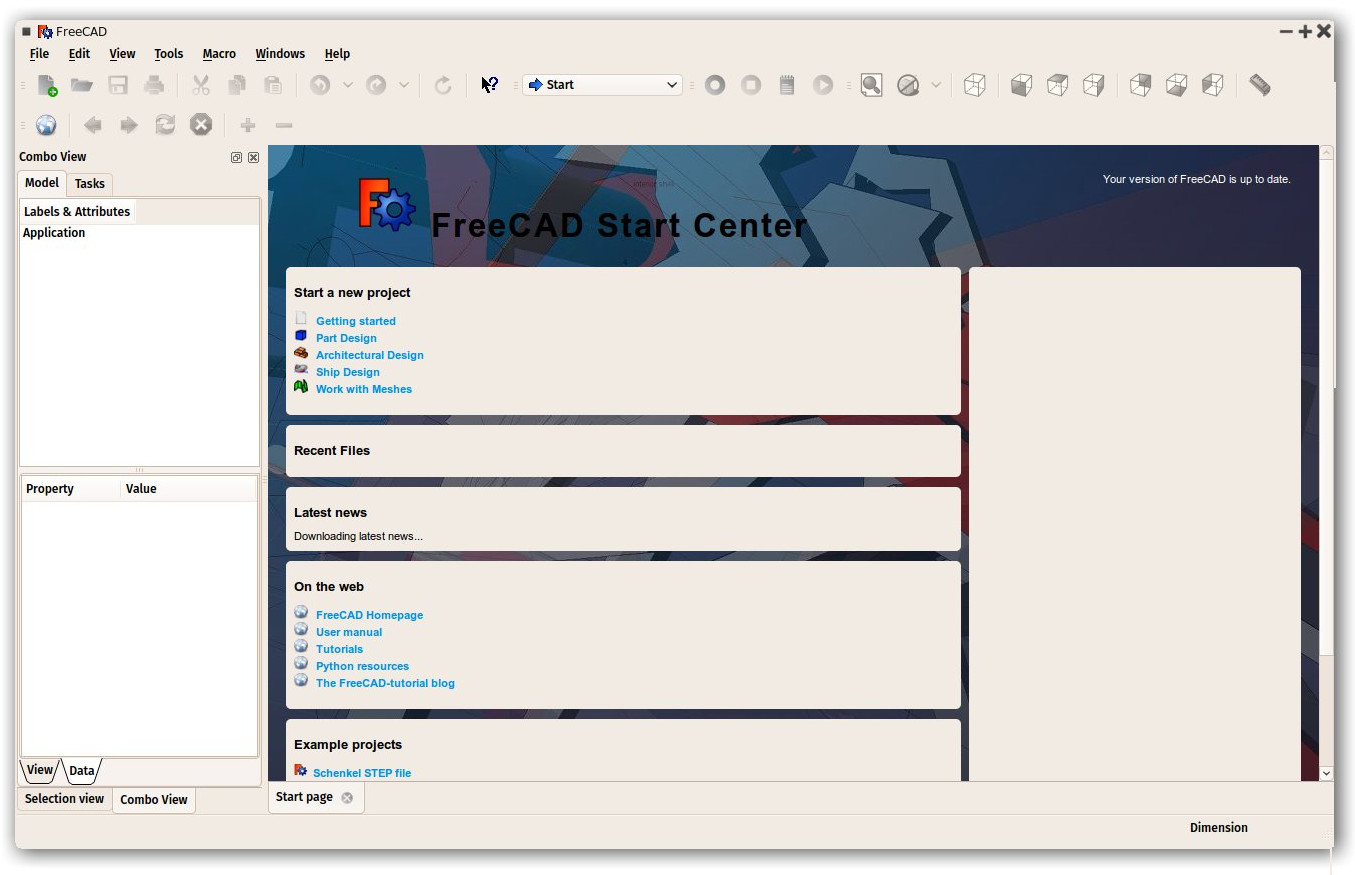
Центр запуска это общий "пригласительный экран", который показывает полезную информацию для новичков, вроде последних обрабатываемых файлов, новостей в мире FreeCAD или быструю информацию о самых употребительных Верстаках. Он так же известит Вас при появлении новой стабильной версии FreeCAD.
Но спустя некоторое время, или если Вы изменения в настройках, Вы, скорее всего, найдёте там какой-нибудь из прочих Верстаков, с новым открытым документом. Или просто закройте стартовую страницу и создайте новый документ:
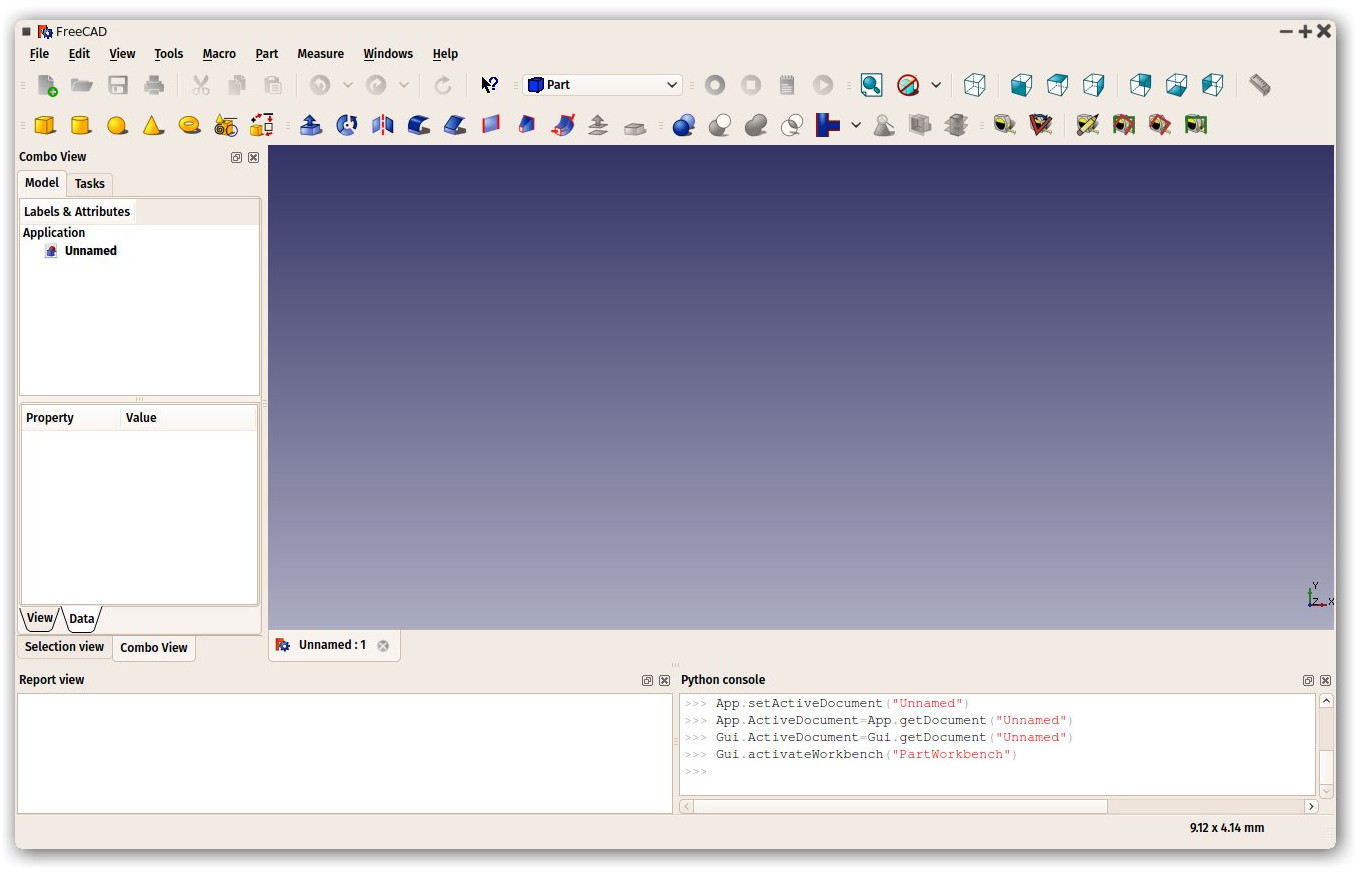
Верстаки
Обратите внимание, как изменились некоторые значки при сравнении этих двух скриншотов. Здесь вступает в игру наиболее важная концепция интерфейса FreeCAD: Верстаки.
Верстаки - это группы инструментов (панели инструментов, меню, и прочие элементы управления), сгруппированные по специальности. Представьте мастерскую, где разные люди работают вместе: одни с металлом, другие с деревом. Каждый из них имеет отдельный стол с особенными инструментами для их работы. Тем не менее, они все могут работать над одним и тем же объектом. То же и в FreeCAD.
Важнейший элемент управления в FreeCAD это переключатель Верстаков, для перехода от одного верстака к другому.
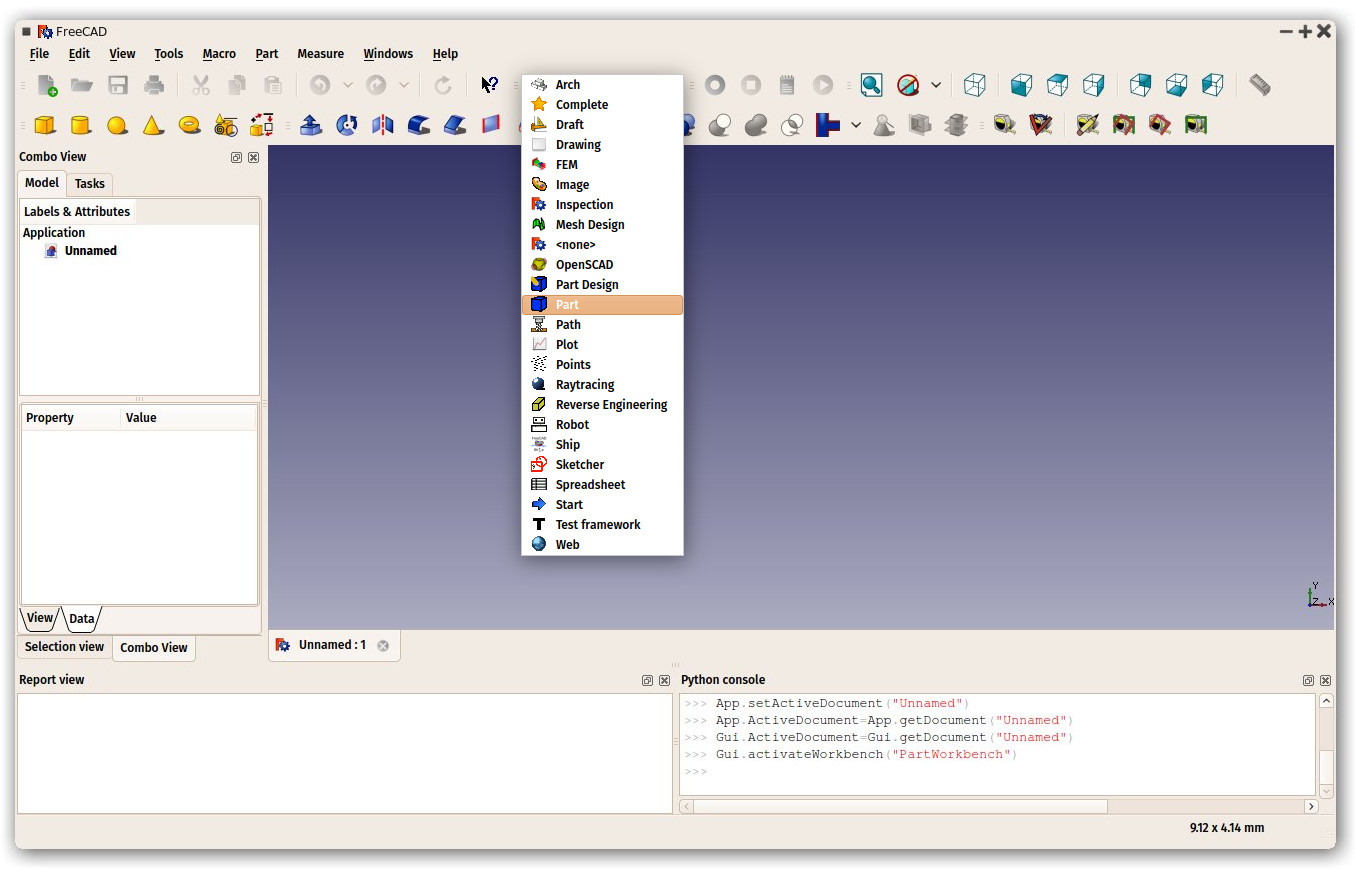
Верстаки часто смущают новых пользователей, поскольку не всегда понятно, где искать нужный инструмент. Но их легко изучить, и вскоре Вы почувствуете их суть - как удобный путь для организации множества инструментов, которые может предложить FreeCAD, и они так же полностью настраиваемы.
Далее в этом руководстве Вы так же увидите таблицу, показывающую содержимое всех Верстаков.
Интерфейс
Давайте приглядимся к различным частям интерфейса:
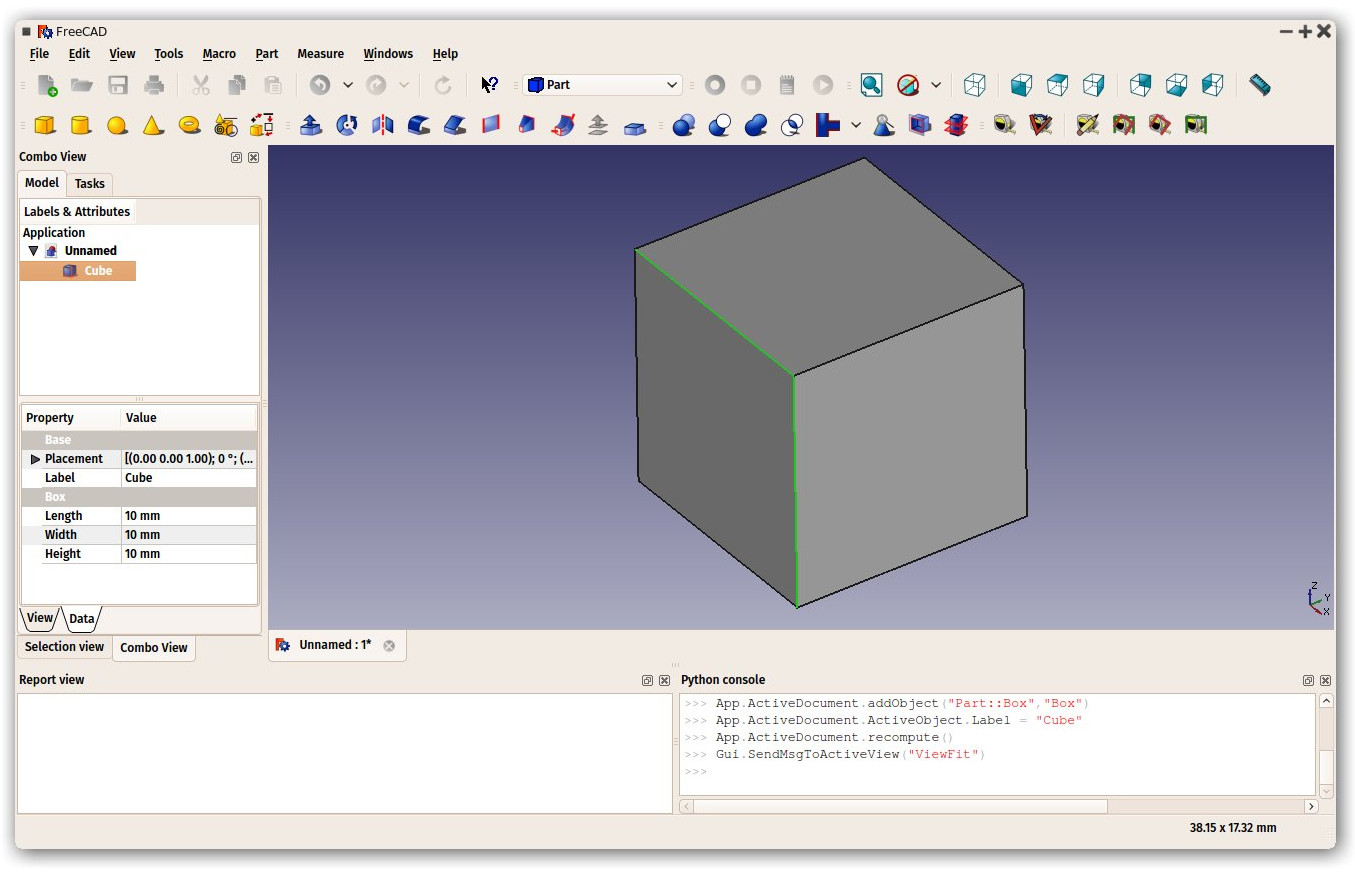
- The 3D view is the main component of the interface. It can be undocked out of the main window, you can have several views of the same document (or same objects), or several documents opened at the same time. You can select objects or parts of objects by clicking them, and you can pan, zoom and rotate the view with the mouse buttons. This will be explained further in the next chapter.
- The combo view has two tabs:
- The Model tab shows you the contents and structure of your document above and the properties (or parameters) of the selected object(s) below. These properties are separated in two categories:
- Data (properties which concern the geometry itself)
- View (properties that affect how the geometry looks like on screen).
- The Tasks tab is where FreeCAD will prompt you for values specific to the tool you're currently using at the time—for example, entering a 'length' value when the Line tool is being used. It will close automatically after pressing the OK (or Cancel) button. Also, by double-clicking the related object in the combo view, most tools will allow you to reopen that task panel in order to modify the settings.
- The Model tab shows you the contents and structure of your document above and the properties (or parameters) of the selected object(s) below. These properties are separated in two categories:
- The report view is normally hidden, but it is a good idea to leave open as it will list any information, warnings or errors to help you decipher (or debug) what you may have done wrong.
- The Python console is also hidden by default. This is where you can interact with the contents of the document using the Python language. Since every action you do on the FreeCAD interface actually executes a piece of Python code, having this open allows you to watch the code unfold in real time—allowing you a wonderful and easy way to learn a little Python on the way, almost without noticing it.

Любая из панелей может быть включена и выключена через меню Вид -> Панели.
Настройка интерфейса
The interface of FreeCAD is deeply customizable. All panels and toolbars can be moved to different places or stacked one with another. They can also be closed and reopened when needed from the View menu or by right-clicking on an empty area of the interface. There are, however, many more options available, such as creating custom toolbars with tools from any of the Workbenches, or assigning and changing keyboard shortcuts.
These advanced customization options are availabe from the Tools -> Customize menu:
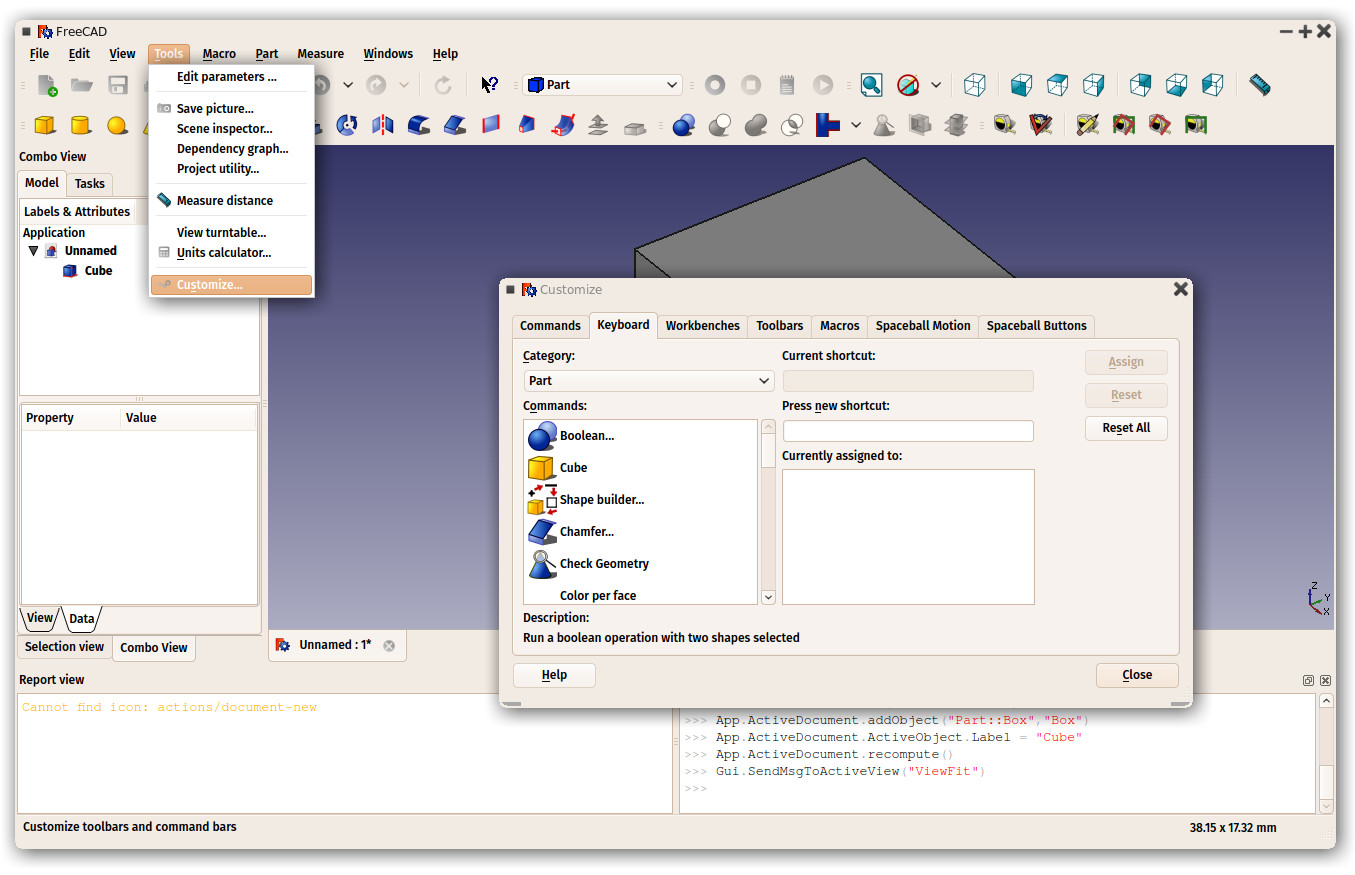
Read more